- Выбор сертификата ключа проверки электронной подписи
- Установка КриптоПро CSP
- Технические требования
- Как самостоятельно создать ЭЦП?
- Привязка к оборудованию
- Продление сертификата ЭЦП
- Перевыпуск сертификата ЭЦП
- Обновление ЭЦП
- Как удалить старые сертификаты ЭЦП
- Возможные проблемы
- Где хранится ЭЦП в реестре
- Причины отзыва сертификата ЭЦП
Выбор сертификата ключа проверки электронной подписи
Согласно ст. 2 Закона, сертификат электронной подписи — документ, представленный в электронном виде либо на бумаге и подтверждающий, что открытый ключ, содержащийся в нем, принадлежит его владельцу. Выдается он УЦ либо его доверенным лицом. Квалифицированный СКПЭП выдается аккредитованным УЦ, его доверенным лицом или органом исполнительной власти, наделенным такими полномочиями.
Удостоверяющие центры — это ИП либо юрлица, занимающиеся созданием и выдачей СКПЭП на основании соглашений с заявителями, а также выполняющие другие функции, предусмотренные Законом. В настоящее время их услуги менее востребованы, поскольку НЭП и, соответственно, неквалифицированные сертификаты, выдаваемые ими, практически нигде не используются.
УЦ становится аккредитованным, когда его признает таковым уполномоченный федеральный орган, если организация не противоречит требованиям, указанным в ст. 16 Закона. Удостоверяющий центр, имеющий аккредитацию, наделен правом выдавать квалифицированный СКПЭП. Вместе с этим документом заявитель получает руководство по безопасному применению ЭП. В нем описаны финансовые, репутационные и другие риски, которые сопровождают пользователя при использовании ЦП, а также меры по их устранению.
СКПЭП выдают на 1 год. Однако документ может прекратить свое действие не только по истечении указанного срока. Аннулировать сертификат имеет право его владелец, написав соответствующее заявление и передав его в УЦ. Документ прекращает действие и из-за приостановки деятельности самого удостоверяющего центра, его выдавшего. Данные об аннулировании СКПЭП вносятся в реестр УЦ не позднее суток от момента выявления обстоятельств, отмеченных выше.
Основное назначение сертификата ключа проверки электронной подписи — это подтверждение того, что электронная подпись принадлежит какому-то определенному лицу, так называемому владельцу электронной подписи. Практически сертификат — это своего рода паспорт владельца электронной подписи, в котором указаны фамилия, имя, отчество, СНИЛС — если владелец ЭЦП является физлицом. Или наименование, адрес нахождения, ИНН, ОГРН, если владелец подписи — организация.
Сертификат ЭЦП с присвоенным ему уникальным номером предоставляется удостоверяющим центром в электронном виде или на бумажном носителе.
Выделяют квалифицированный и неквалифицированный сертификаты ЭЦП. Их различие в первую очередь состоит в функциональности. К примеру, электронную подпись с неквалифицированным сертификатом могут применить либо физлица — при работе с личным кабинетом налогоплательщика, либо фирмы-поставщики — при участии в электронных торгах.
Электронная подпись с квалифицированным сертификатом имеет более широкий спектр действия: начиная со входа на портал Госуслуг и заканчивая подписанием любых юридически значимых документов, не требующих обязательного бумажного оформления с ручной подписью.
Неквалифицированный сертификат выдается любым удостоверяющим центром на платной основе. Он также может быть сформирован любым опытным IT-специалистом при создании ЭЦП с помощью криптографических программ.
О различии и сходстве неквалифицированной и квалифицированной подписей читайте в нашем материале «Чем отличаются два основных типа электронных подписей».
Заявление на выдачу сертификата оформляется в виде приложения к договору на приобретение сертификата ключа ЭЦП. Бланк для заполнения данного заявления у каждого аккредитованного центра свой, но сведения, вносимые в него, одинаковы.

Чтобы наглядно увидеть, как примерно выглядит этот документ и какие сведения понадобятся для его заполнения, мы подготовили для вас образец уже заполненного заявления (см. ниже).
Вышеуказанная инструкция установки ЭЦП на компьютер описывает процесс установки усиленной квалифицированной подписи. Неквалифицированная, в отличии от неё, состоит из 2 файлов – закрытого ключа и открытого сертификата. Также к ним обязательно добавляется сертификат удостоверяющего центра. Устанавливаются они аналогичным образом, через КриптоПро CSP (закрытый не устанавливается, а используется для генерации открытого, а тот, в свою очередь, устанавливается через список контейнеров).
Если ЭЦП необходим ещё для идентификации на портале Госуслуг, то необходимо установить корневой сертификат в браузер Internet Explorer через его меню настроек (также вкладка «Сервис»). Это необходимо только в Windows XP, так как в Internet Explorer версии 8 и выше предусмотрена автоматическая синхронизация браузера с указанными в реестре сертификатами (при первом запуске браузера будет выдан соответствующий запрос на использование сертификата).
Традиционные бумажные документы заверяют с помощью персональной подписи и печати. ЭЦП – это инструмент, позволяющий заверять электронные документы (к коим относят не только текстовые файлы, но и графические изображения, архивы и так далее). Электронная подпись представляет собой набор мета-данных, по которому можно установить авторство и подписанта файла.
Такой инструментарий существовал буквально с 2000-х годов, был изначально внедрен в операционные семейства Windows. Позже многие государства разрабатывали собственные механизмы аутентификации с помощью ЭЦП. В РФ подобная система сейчас тоже работает, многие органы уже поддерживают работу с электронными документами (с интеграцией в системе ФГИС).
На текущий момент работа с ЭЦП регулируется Федеральным Законом 63, последние правки в который были внесены в 2015 году. Там же указывается список тех подписей, которые можно использовать для подписи документов, после чего те обретают юридическую силу.
Создание квалифицированной электронной подписи допускается только в аккредитованных для этого удостоверяющих центрах, получивших соответствующее разрешение в Минкомсвязи.

Для этого понадобится:
- на Едином Портале Электронных Подписей выбрать ближайший к себе удостоверяющий центр (обращаться можно в любой, независимо от своего места регистрации, прописки, проживания);
- получить информацию о вариантах ЭЦП, которые выдает выбранный удостоверяющий центр;
- предоставить запрашиваемые в УЦ документы и оплатить заявку за изготовление электронной подписи;
- дождаться создания и регистрации ключа сертификата и забрать его в ближайшем пункте выдачи.
Рекомендуется запрашивать изготовление именно квалифицированной электронной подписи. При этом ещё нужно указать цели, для которых будет использоваться ЭЦП (для ФГИС, ФНС, участия в электронных торгах, аутентификации на сайтах портала Госуслуг и так далее).
В большинстве случаев можно использовать и неквалифицированную усиленную подпись, но в скором времени они будут упразднены. Сейчас чиновники рассматривают возможность перехода на более защищенные алгоритмы использования электронных подписей, а используемые сертификаты будут шифроваться по специальному стандарту, установленному ГОСТ.
Ещё до подачи заявки необходимо у удостоверяющего центра уточнять сколько у них стоит создание сертификата ЭЦП, так как тарифная политика у разных организаций кардинально различается.
Минимальные цены стартуют с отметки в 1 тысячу рублей. Для юридических лиц и индивидуальных предпринимателей это обойдутся в 2 – 3 раза дороже. Самые высокие цены встречаются в удостоверяющих центров, расположенных в Москве и регионе. Там нередко за изготовление квалифицированной усиленной подписи с записью на токен запрашивают до 12 – 15 тысяч рублей.
Можно ли создать ключ электронной подписи без обращения в удостоверяющие центры? Это возможно, к примеру, в ФНС, но только для физических лиц. В остальных случаях – нет. Ещё важно отметить, что срок действия выдаваемых сертификатов – всего 12 месяцев, после – необходимо изготавливать новый, тоже платно.
Итого, как создать цифровую подпись? Простую можно сделать самостоятельно с помощью специального программного обеспечения («Карма», Microsoft Office). Усиленную – либо через ФНС, либо обращаясь в удостоверяющий центр с последующей верификацией личности. Самостоятельно же можно создать только файл-запрос на изготовление сертификата. Данные правила установлены законодательными нормативами.
Установка КриптоПро CSP
Чтобы беспрепятственно работать с СКПЭП, приобретите в УЦ токен (в нашей стране наиболее востребован Рутокен — решение для аутентификации российской разработки от компании «Актив»), на котором хранится информация, необходимая для создания и проверки ЭП. Затем инсталлируйте КриптоПро CSP на ПК, если криптопровайдер не интегрирован в токен.
Чтобы использовать возможности электронной подписи без подключения флешки к персональному компьютеру, установите на него сертификат ЭЦП. В зависимости от модели криптоносителя, может понадобиться установка драйверов. Выбирайте нужное ПО в Центре загрузок на портале производителя и инсталлируйте его на компьютер.
Необходимость переноса сертификатов на другой ПК может возникнуть в случае подозрений на то, что жесткий диск выходит из строя. Особенно остро стоит проблема, когда отсутствует токен с ЭЦП, и данные с него не скопированы на другой внешний носитель. Если хочется использовать возможности цифровой подписи на другом компьютере без применения флешки, перенести СКПЭП также нужно. Перенос сертификатов ЭЦП из реестра Windows на другой компьютер через КриптоПро осуществите следующим образом:
- Войдите во вкладку «Сервис» программы КриптоПро CSP.
- Нажмите «Обзор» и выберите ключевой носитель.
- Введите новое имя контейнера. Нажмите «Готово».
- Укажите новый носитель, куда происходит копирование сертификата.
- Установите пароль и подтвердите его.
Теперь можно устанавливать сертификат с внешнего носителя на другой компьютер одним из описанных выше способом.
Оформим ЭЦП за один день без вашего участия!
Оставьте заявку и получите консультацию в течение 5 минут.
Установка сертификата ЭЦП на компьютер проводится по следующему алгоритму:
- установка программной платформы для работы с электронными подписями;
- генерация совместимого сертификата ЭЦП;
- установка сертификата в операционную систему;
- прописывание сертификата в реестре (сейчас это выполняется автоматически, вручную вводить какие-либо изменения не нужно).

Стоит учесть, что
установка ЭЦП на компьютер возможна только при использовании ОС семейства Windows
. Инсталляция в MacOS и Linux пока что не поддерживается, но в этих дистрибутивах с электронными подписями можно работать через специальный плагин для браузеров – он «умеет» получать ключ ЭЦП из USB-токена и использовать его для входа на защищенные порталы, где требуется идентификация личности. Полноценная же работа с электронными подписями реализована исключительно в ОС Windows.
Для работы с ЭЦП используется программная платформа КриптоПро CSP. На текущий момент доступны 2 актуальные версии приложения – 3.5 и 5.0. В принципе, функционал у них практически идентичен, но в версии 5.0 реализовано больше протоколов защиты, поэтому именно она и рекомендуема к использованию. КриптоПро CSP – это единственная программа, сертифицирована в РФ для работы с ЭЦП.
Получить копию программы на физическом носителе можно только в удостоверяющих центрах, которые и занимаются регистрацией, выдачей электронных подписей.

Мнение эксперта
Алексей Борисович
Специалист по программному обеспечению
Задать вопрос эксперту
Как установить сертификат ЭЦП на компьютер?
Пошаговый алгоритм
:
- Перейти в «Панель управления».
- Дважды кликнуть левой кнопкой мыши на «КриптоПро CSP».
- Откроется окно «Свойства», в нем необходимо перейти во вкладку «Сервис».
- Если имеется USB-рутокен – его на этом этапе необходимо подсоединить к USB-входу компьютера или ноутбука (можно и до запуска КриптоПро CSP, но не позже).
- Во вкладке «Сервис» выбрать «Просмотреть сертификаты на контейнере».
- В следующем окне – выбрать устройство, с которого и необходимо считать ключ ЭЦП (оно будет одно, если в USB имеется только один рутокен).
- Нажать «Далее», дождаться интеграции сертификата в систему, выбрать «Готово».
- В появившемся окне выбрать «Установить сертификат» (если не сделать этого, то после перезагрузки ПК ЭЦП будет не активным).
В последнем окне также будут указаны сведения из ЭЦП. Продолжать установку следует только в том случае, если данные – верные, соответствуют действительным данным владельца ключа.
Если система выдаст запрос на выбор хранилища сертификата, то рекомендуется отмечать пункт «Личное». После этого данные ЭЦП будут добавлены в реестр, для последующего его использования вставлять в USB рутокен не потребуется, сертификат будет привязан к используемому оборудованию.
 Важный нюанс: если пользователь периодически проводит «чистку» реестра с помощью таких программ, как C{amp}amp;Cleaner или схожих (с подобным функционалом), то после данной процедуры сертификат может деактивироваться и потребуется его повторная установка через КриптоПро.
Важный нюанс: если пользователь периодически проводит «чистку» реестра с помощью таких программ, как C{amp}amp;Cleaner или схожих (с подобным функционалом), то после данной процедуры сертификат может деактивироваться и потребуется его повторная установка через КриптоПро.
Вышеуказанная инструкция актуальна для всех версий ОС Windows (XP и старше). В дальнейшем, при использовании офисного пакета Microsoft Office можно прямо из программы выполнять подпись и заверение документов установленным сертификатом буквально в несколько кликов. Если же не интегрировать ЭЦП на компьютер, то подпись допустима только через интерфейс КриптоПро, при этом необходимо в USB вставлять рутокен.
И перед тем как установить ключ электронной подписи на компьютер рекомендуется инсталлировать любой современный антивирус, обновив и его базу данных (сигнатур). В Windows 10 это не обязательно, так как в данной версии операционной системы имеется интегрированный антивирус Microsoft Essential.
Для установки сертификата вторым методом:
- Запускаем программу «КриптоПро CSP», идем на закладку «Сервис» и ищем клавишу «Просмотреть сертификат в контейнере».
- Далее — «Обзор», выбираем нужный сертификат клавишей «Ок».
- В следующем окошке выбираем «Далее», ничего не меняя.
- Жмем клавишу «Свойства».
- Выбираем «Установить сертификат».
- Переводим переключатель в ячейку «Автоматически выбрать хранилище на основе типа сертификата» и жмем «Далее».
«Готово». Установку мы выполнили успешно.
Технические требования
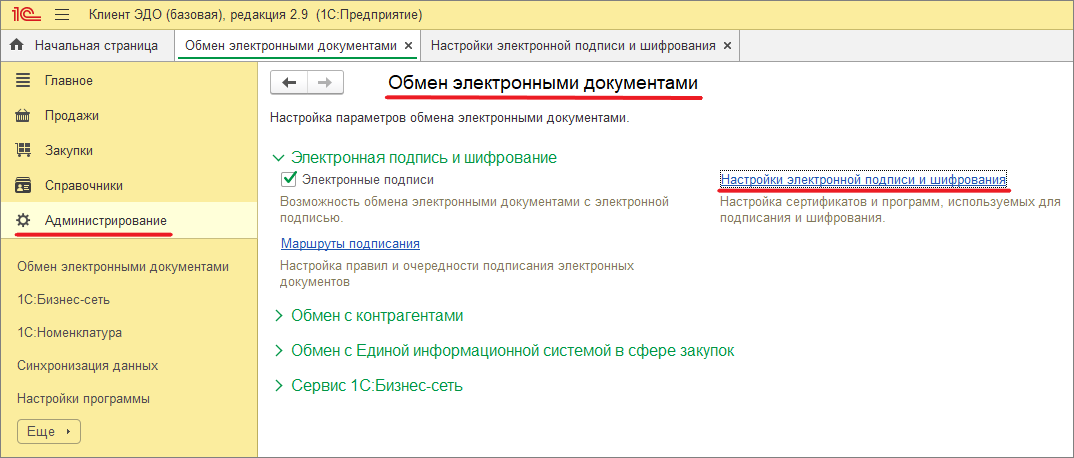
Перед установкой новой ЭЦП на компьютер необходимо убедиться, что он отвечает следующим минимальным техническим требованиям для работы с КриптоПро:
- операционная система: Windows 7 и старше;
- бразуер: InternetExplorer 8 или выше, актуальные версии Chrome, Яндекс-браузер, Mozilla Firefox;
процессор: 32 или 64-битный с частотой 1Ггц или выше; - ОЗУ: 512 Мб или выше;
- устройство вывода изображения с разрешением 800х600 или выше;
- наличие USB-входа стандарта 1.1 или выше (для работы с рутокеном).
Поддерживается работа и с Windows XP (при установленном Internet Explorer версии 7 или выше), но в этом случае будет действовать ряд ограничений. К тому же, в Windows XP не поддерживаются последние версии Microsoft Office (2016), а также прекращен выпуск некоторых браузеров (того же Chrome, к примеру).
Windows Vista официально не поддерживается КриптоПро CSP, тем не менее, программа там работает, но с такими же ограничениями, как и в Windows XP.
Как самостоятельно создать ЭЦП?
Самостоятельно создать ЭЦП с квалифицированным сертификатом не получится. Квалифицированный сертификат выдается только аккредитованными удостоверяющими центрами. Поэтому для его получения придется обратиться в один из таких центров с заявлением на выдачу сертификата.
Подробнее узнать о назначении квалифицированной подписи и порядке ее получения вы можете в нашей статье «Усиленная квалифицированная электронная подпись – что это такое?».
Как создать сертификат электронной подписи самостоятельно? Это возможно только для простых ЭЦП. И они не подойдут для создания электронных документов, обладающих юридической силой. Это можно сделать, к примеру, в программе Microsoft Office (рекомендуемая версия 2007 или старше).
Для этого необходимо:
- завершить редактирование документа (любой доступный формат для Microsoft Offcie);
- перейти в меню «Файл», далее – «Сведения»;
- выбрать «Защита документа», затем – «Добавить цифровую подпись»;
- ввести запрашиваемые данные об авторе документа и нажать «Ок».

После подписи файла его редактирование приведет к удалению ЭЦП.
К сожалению, такие электронные подписи не являются сертифицированными в РФ, соответственно, они не дают документу юридическую силу. Но их можно использовать, к примеру, во внутреннем документообороте предприятия. Аналогичным образом можно создать электронную подпись в Outlook, что позволит шифровать отправляемые электронные письма на e-mail (а прочитать его содержимое получится только с применением ключа сертификата, который можно получить только у владельца ЭЦП).
Как создать электронную цифровую подпись без установленного Microsoft Office?
Для этого можно воспользоваться программой «Карма» — она распространяется свободно, разработана в РФ. Главное преимущество данного приложение – это поддержка добавления вотермарок, графической печати. Но, опять же, юридической силы создаваемые в программе ЭЦП не имеют, использовать их, к примеру, для отправки деклараций в ФНС не получится, авторизоваться на сайтах портала Госуслуг также не получится.
Привязка к оборудованию
Вышеуказанный метод установки ЭЦП на компьютер выполняет привязку сертификата к оборудованию. При переустановке ОС или изменении аппаратной конфигурации компьютера ключ деактивируется, сертификат потребуется установить повторно.
Ограничений по количеству ПК, где будет использоваться одна и та же электронная подпись – нет. То есть, можно устанавливать сертификат сразу на несколько компьютеров, рабочий ноутбук. Дополнительно останется возможность использовать ЭЦП для однократной подписи документов (если в системе имеется установленная программа КриптоПро CSP). За сохранность персональных данных отвечает только сам владелец ЭЦП.
Продление сертификата ЭЦП
Срок сертификатов ЭЦП, выдаваемых удостоверяющими центрами, ограничен и составляет 12 месяцев (год) независимо от того, квалифицированный сертификат или неквалифицированный. Некоторые крупные аккредитованные центры могут оформить сертификат на 15 месяцев. Но не более. Как только установленный срок сертификата истечет, электронная подпись станет недействительной.
Если планируется применять электронную подпись после окончания установленного срока сертификата, то необходимо подать заявление на продление срока его действия в удостоверяющий центр, выдавший этот сертификат, оформить допсоглашение и оплатить выставленный центром счет.
Перевыпуск сертификата ЭЦП
Иногда возникают ситуации, когда владелец электронной подписи теряет USB-носитель, меняет свои личные или юридические реквизиты или же законодательство вносит изменения в требования к электронным подписям. В таких случаях понадобится перевыпуск сертификата. В большинстве случаев эта услуга предоставляется удостоверяющими центрами на платной основе.
В случае перевыпуска сертификата ЭЦП просто обновить его не получится — придется устанавливать заново. Для установки нового сертификата понадобится программа КриптоПро CSP, находящаяся в меню «Пуск» — «Настройки» — «Панель управления». В этой программе на вкладке «Сервис» установить новый сертификат можно либо через кнопку «Просмотреть сертификаты в контейнере…», либо через кнопку «Установить личный сертификат…».
Обновление ЭЦП
Срок действия ЭЦП – 12 месяцев, по его истечению сертификат признается не действительным, при попытке им подписать документ будет выдана ошибка.

Для его обновления необходимо повторно обращаться в удостоверяющий центр для создания и регистрации новой электронной подписи. Как установить обновленный сертификат ЭЦП в систему? Точно так же, как и новый, через КриптоПро. Старый сертификат при этом автоматически будет деактивирован. Хоть и срок его действия может ещё и не закончится, но проверку на валидность он проходить не будет.
Как удалить старые сертификаты ЭЦП
Удалить старые сертификаты ЭЦП будет намного проще, чем установить или обновить новые. Для этого нужно зайти в программу «Сертификаты» через меню «Пуск» — «Программы» — «Крипто-Про», открыть подпапку «Личное», выбрать старый сертификат, нажать правой клавишей мыши и из появившегося меню выбрать функцию «Удалить». Сертификат будет удален.
Но специалисты не рекомендуют этого делать, так как устаревшие сертификаты могут понадобиться для просмотра ранее подписанных документов и отчетов. Например, при удалении старых сертификатов просмотреть отчеты и письма, переданные с их помощью через ТКС, уже будет нельзя. И придется обращаться в аккредитованные центры с просьбой предоставить удаленные сертификаты.
Чтобы старые сертификаты сохранились в электронном виде, но и не появлялись в списке действующих сертификатов, достаточно вместо удаления сертификата открыть его двойным щелчком левой клавиши мыши и в появившемся окне на вкладке «Состав» нажать на кнопку «Свойства». В новом окошке переставить точечку на «Разрешить только следующие назначения» и убрать галочку «Проверка подлинности клиента». Таким образом старый сертификат сохранится, но и мешать при использовании действующих сертификатов уже не будет.
Возможные проблемы

Мнение эксперта
Алексей Борисович
Специалист по программному обеспечению
Задать вопрос эксперту
Первым делом необходимо упомянуть, что каждый удостоверяющий центр предлагает услуги справочной поддержки за дополнительную плату. Соответственно, при возникновении каких-либо проблем с установкой и настройкой ЭЦП можно обращаться непосредственно к ним.
Из типичных проблем пользователи чаще всего сталкиваются со следующими:
- Ошибка о сроке действия сертификата. Указывает на то, что ЭЦП уже не активен, так как прошло 12 месяцев с даты его выдачи. Также возникает в том случае, если на ПК установлена неверная дата и время.
- Ошибка отказа в установке сертификата. Указывает на то, что служба поддержки сертификатов и криптографии не запущена. Также возникает при использовании пиратских «урезанных» копий ОС Windows, где некоторые службы полностью вырезаны.
- Ошибка чтения сертификата с рутокена. Возникает при повреждении USB токена, реже – при выходе из строя USB-входа.
- Ошибка проверки сертификата. Возникает при отсутствии доступа в интернет, когда производится попытка подписи электронного документа. Для этих целей рекомендуется выполнять подпись через КриптоПро – программа работает и в локальном режиме.
В общем, установка ЭЦП на компьютер не представляет ничего сложного, разработчики ПО позаботились о том, чтобы с данной задачей справился и не опытный пользователь ПК. За помощью же можно обратиться либо в удостоверяющий центр, либо в справочную службу КриптоПро – они довольно быстро отвечают на все вопросы от пользователей в рабочее время.
Где хранится ЭЦП в реестре

Установка или просмотр корневого или личного сертификата (ЛС) невозможна без знания места хранения подписи в ОС. Все версии Windows помещают ключи ЭЦП в так называемый контейнер, который раздел на часть для пользователя и ПК.
В корневой консоли область сертификатов разделена на 2 части для пользователя и ПК. Область пользователя содержит несколько папок:
- Личное;
- Корневые доверительные и промежуточные сертификаты;
- Пользовательские объекты AD;
- Сертификаты, к которым не установлено доверие;
- Доверенные лица и издатели и т.п.
Далее необходимо нажать в мастере импортирования «Далее». Нужный сертификат обычно имеет следующий формат:
- PKCS # 12 (.PFX, .P12);
- Стандарт Cryprograhic Message Syntax — сертификаты PKCS #7;
- Хранилище сериализованных сертификатов.
Все сертификаты, установленные на компьютер, размещены в специальном хранилище — отдельной папке в реестре Windows. Чтобы просматривать их, нужно войти в систему с правами администратора. Файл с сертификатом «весит» несколько килобайт. Зная, где хранятся сертификаты ЭЦП на компьютере, нетрудно понять, как к ним добраться:
- Нажмите комбинацию Win R. Всплывет окно «Выполнить» с пустой строкой. Введите туда certmgr.msc. Согласитесь, нажав «ОК».
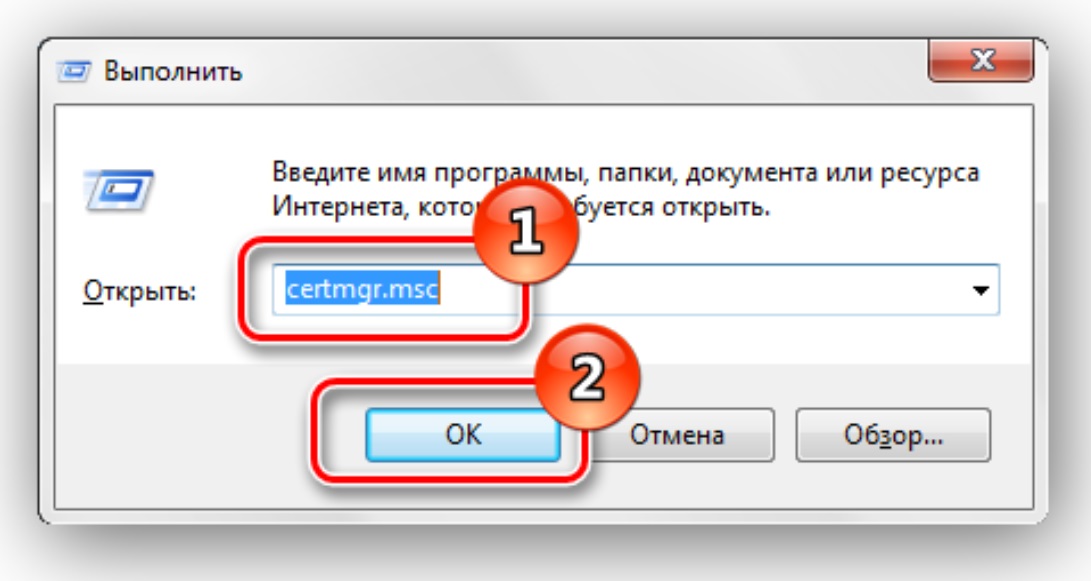
- Откроются папки (логические хранилища) с сертификатами. Они распределены по типам. Нужный сертификат находится в одной из них (в зависимости от того, куда он устанавливался пользователем).
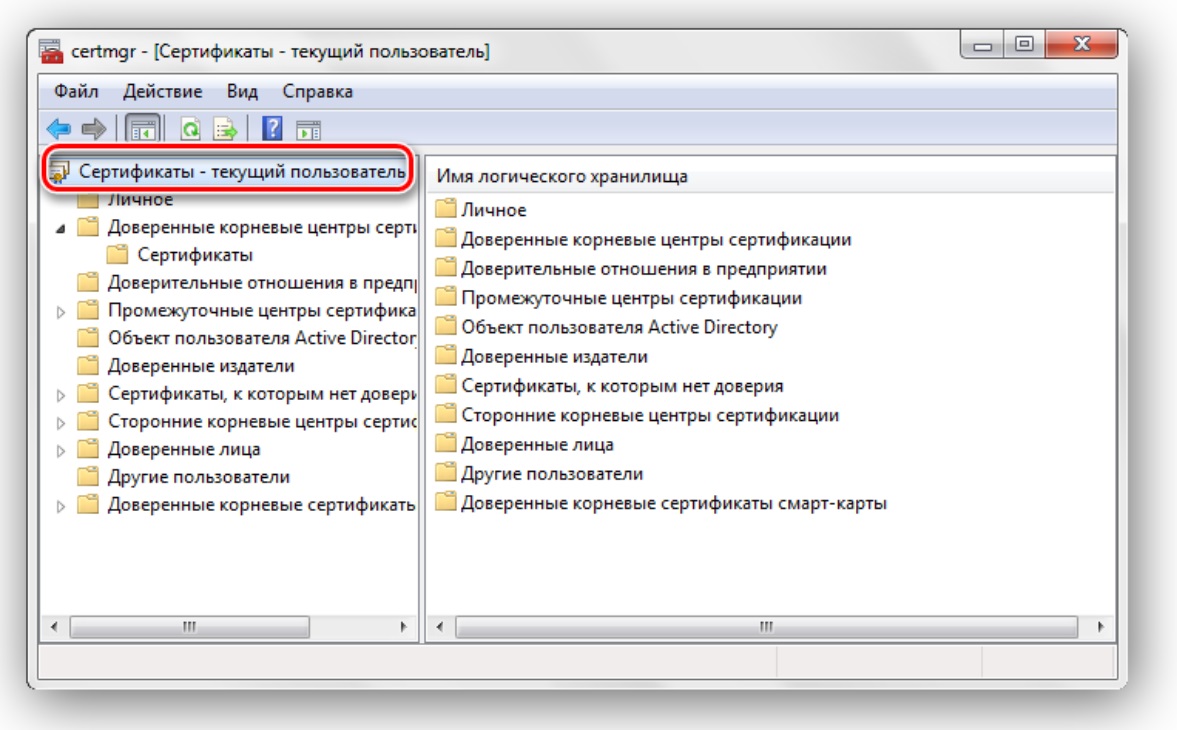
- Для ознакомления с информацией о сертификате кликните на него правой кнопкой мыши и укажите «Открыть».
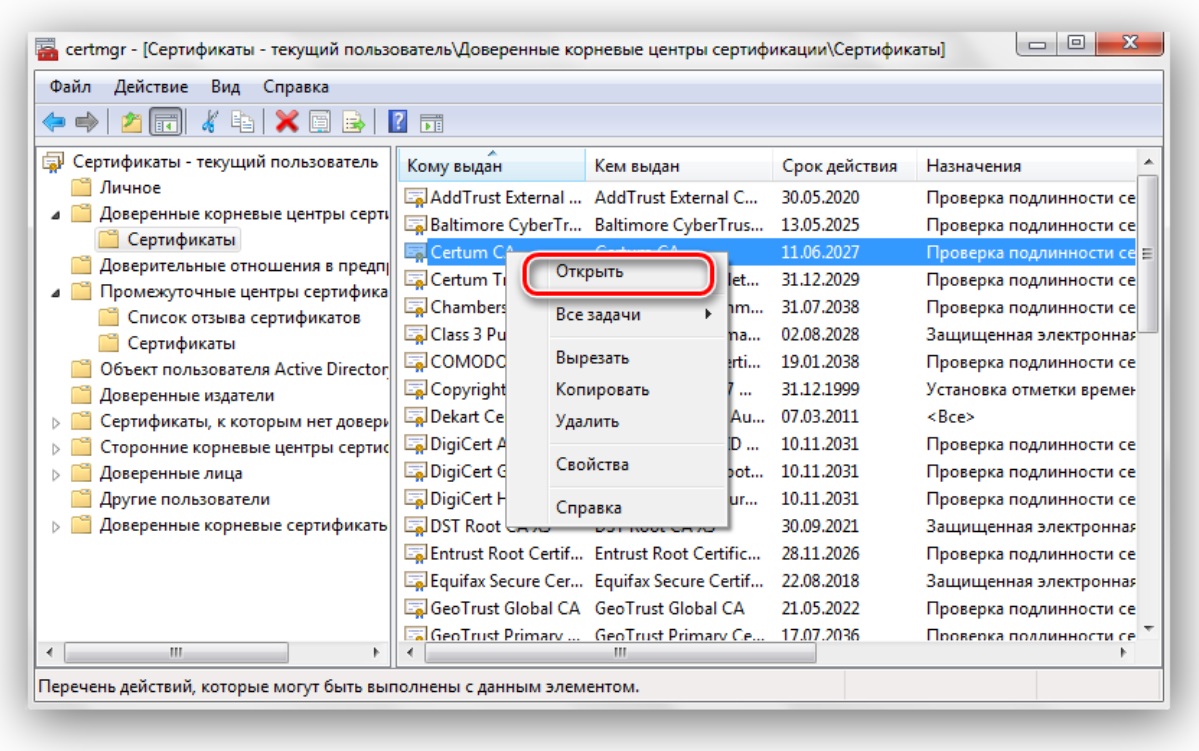
Существует еще один способ, который поможет попасть в хранилище к сертификатам:
- Откройте «Пуск» и перейдите в «Панель управления».
- Перейдите в «Свойства обозревателя».
- Откройте «Содержание» — «Сертификаты».
- Всплывет окно со списком сертификатов.
Посмотреть данные по ним можно при нажатии на «Просмотр».

Нужно ли владельцу электронной подписи хранить сертификаты ЭЦП после истечения срока их действия? Да, желательно сохранить их у себя в электронном или бумажном виде, так как они могут пригодиться в любой момент для подтверждения юридической значимости ранее подписанных с помощью них документов. При определении срока хранения сертификата ЭЦП можно ориентироваться на установленные законодательством сроки хранения документов в бумажном виде. Ознакомиться с ними вы можете в нашей статье «Основные сроки хранения документов в организации (архив)».
Но еще раз напомним, что это лишь рекомендация для владельцев ЭЦП. Обязанность хранить сертификаты законодательно закреплена за выдавшими их аккредитованными удостоверяющими центрами (п. 1 ст. 15 закона «Об электронной подписи» от 06.04.2011 № 63-ФЗ). Период хранения выданных сертификатов ограничен только сроком деятельности аккредитованного центра.
В будущем планируется перевести хранение всех выданных сертификатов под контроль единой государственной базы, чтобы минимизировать риск их утери в случае прекращения деятельности аккредитованных центров. Но пока такой системы хранения нет, поэтому негласно ответственность за сохранность сертификата полностью лежит на его владельце.
Причины отзыва сертификата ЭЦП
https://www.youtube.com/watch?v=wff0VDWy_Q4
Помимо аннулирования сертификата ЭЦП в связи с окончанием срока его действия и его отзыва владельцем электронной подписи есть еще несколько причин, по которым сертификат может стать недействительным (п. 6, п. 6.1 ст. 14 закона № 63-ФЗ):
- ликвидация аккредитованного центра в случае, если его функции не были переданы другим удостоверяющим центрам;
- владелец сертификата владеет ключом ЭЦП, не соответствующим ключу ЭЦП, зарегистрированному в выданном сертификате;
- оформленная сертификатом электронная подпись уже используется под другим сертификатом;
- вынесено судебное решение о недостоверности информации, внесенной в сертификат ЭЦП;
- иные случаи, установленные законодательством или соглашением между аккредитованным центром и владельцем сертификата.








